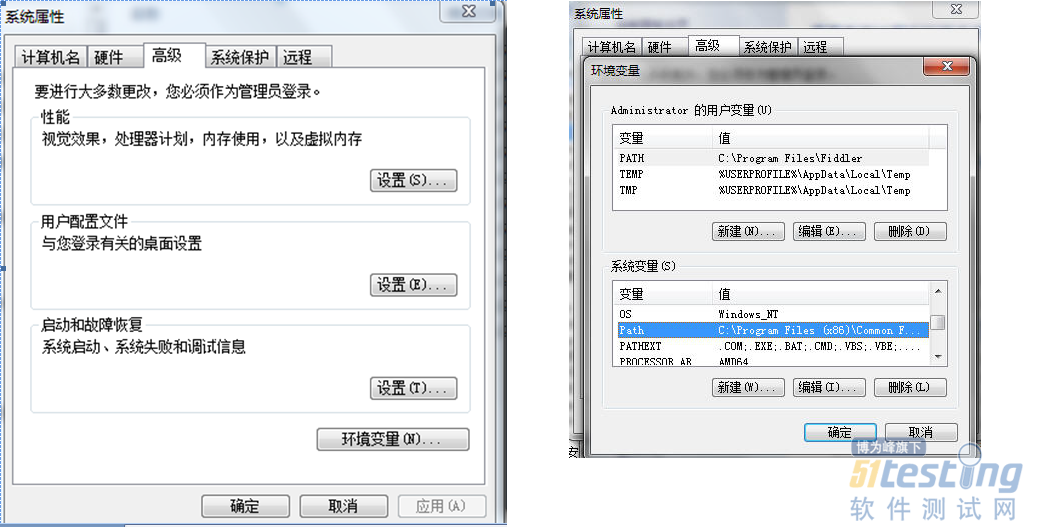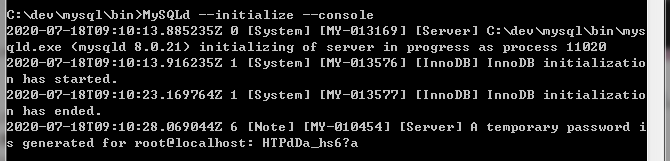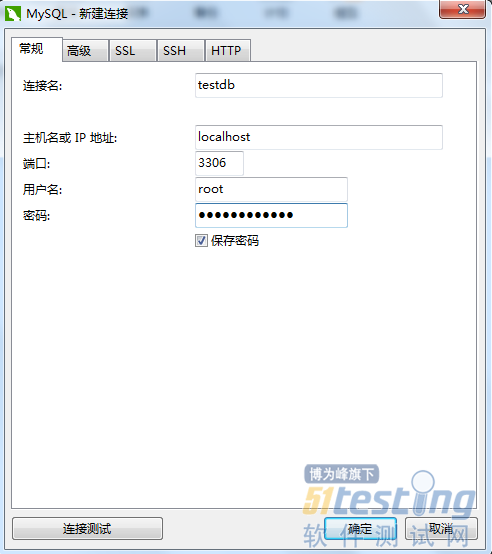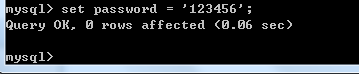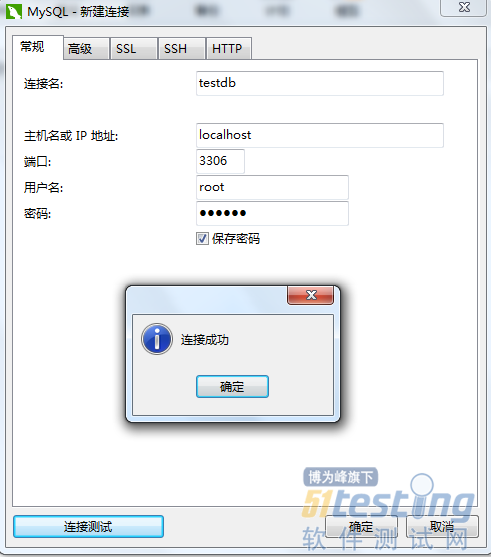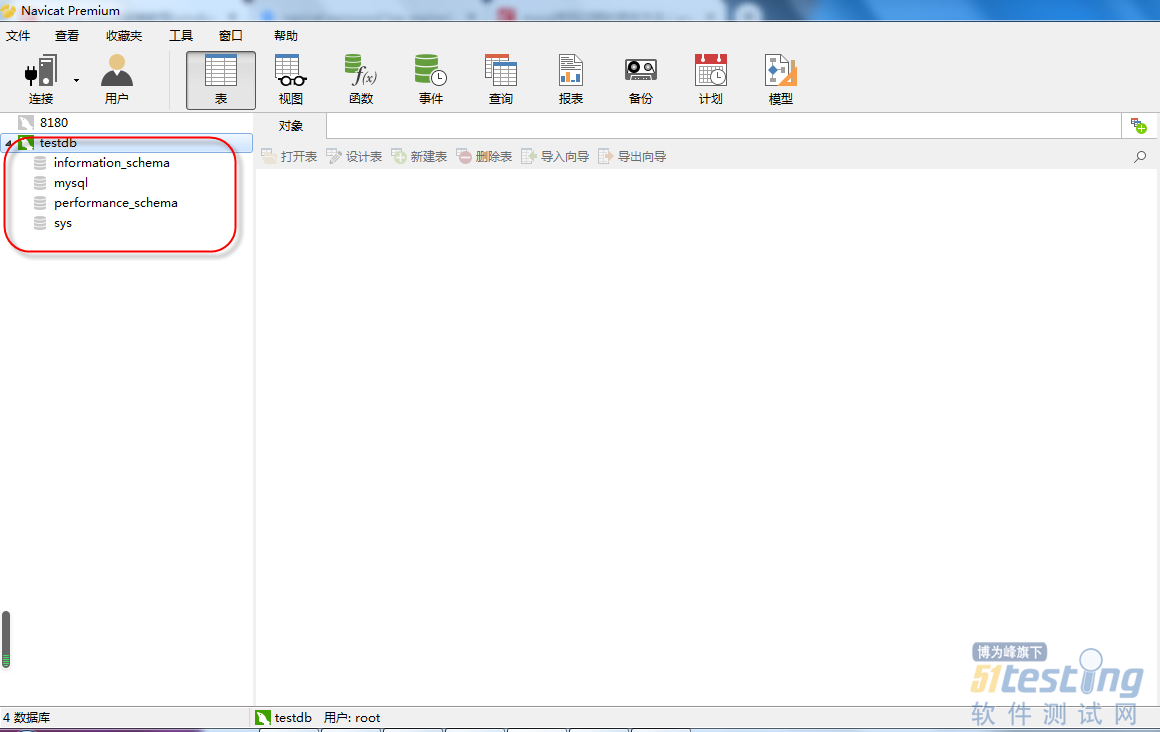下载
可以直接从MySQL官方网站下载最新的MySQL-8.0.21-winx64.zip版本。
MySQL是跨平台的,选择对应的平台下载安装文件,这里介绍在Windows下安装MySQL 8.0.21。
安装
首先对下载的压缩包进行解压,放到指定目录,比如C:\dev\MySQL。
图1
接着配置环境变量,右击计算机>属性>高级系统设置>环境变量>点击系统变量项目下的 Path,并点击编辑按钮,在最后追加C:\dev\MySQL;
图2
提示
大家可能会问:用户变量和系统变量有什么区别呢?
以前笔者一般也都是直接照着网上提供的步骤设置,没有太细究。
实际上在环境变量中上部分是用户变量,由操作系统、某些应用程序以及用户建立,例如WindowsXP安装程序将临时文件夹设定了默认存储位置,并视为用户变量,任何用户都可以添加、修改或删除。
而系统变量是与Windows操作系统包括网络状况有关,由操作系统定义,Administrators组的用户可以添加添加、修改或删除。
简单地理解,用户变量是对当前用户起作用,系统变量会对所有的用户起作用。
然后,配置初始化文件my.ini。解压后的文件目录中没有my.ini,可以新建文本文件,文件类型改为.ini,填写以下内容并保存。
[MySQLd]
# 设置3306端口
port=3306
# 设置MySQL的安装目录
basedir=C:\Program Files\MySQL
# 设置MySQL数据库的数据的存放目录
datadir=C:\Program Files\MySQL\Data
# 允许最大连接数
max_connections=200
# 允许连接失败的次数。
max_connect_errors=10
# 服务端使用的字符集默认为utf8mb4
character-set-server=utf8mb4
# 创建新表时将使用的默认存储引擎
default-storage-engine=INNODB
# 默认使用“MySQL_native_password”插件认证
#MySQL_native_password
default_authentication_plugin=MySQL_native_password
[MySQL]
# 设置MySQL客户端默认字符集
default-character-set=utf8mb4
[client]
# 设置MySQL客户端连接服务端时默认使用的端口
port=3306
default-character-set=utf8mb4
打开运行CMD,为避免出错,你们要用运行CMD来安装,而且最好是在C:/Windows/System32/运行CMD,以管理员的身份运行。由此进入MySQL的bin目录,然后执行命令MySQLd --initialize --console。
图3
这里记得把自动生成的临时密码拷贝下来,以备后面用到,即root@localhost: HTPdDa_hs6 a。
再安装MySQL服务,执行命令:MySQLd --install [服务名],服务名可以不加默认为MySQL。
图4
服务安装成功之后通过命令net start MySQL启动MySQL的,通过以上步骤,成功安装并启动MySQL。
提示
如果start service执行不了,解决办法是删除C:\ProgramData(win7)中的MySQL文件夹,并把注册表HKEY_LOCAL_MACHINE\HKEY_LOCAL_MACHINE\SYSTEM\HKEY_LOCAL_MACHINE\SYSTEM\ControlSet001,HKEY_LOCAL_MACHINE\SYSTEM\ControlSet002, HKEY_LOCAL_MACHINE\SYSTEM\CurrentControlSet中Service下的MySQL删除,重启电脑后,重新安装并配置。
安装MySQL之后,为了数据库访问安全,最好修改密码。下面介绍借助Navicat数据库图形化工具,便捷地连接MySQL修改密码,图5是Navicat的启动页面。
图5
通过文件——新建——连接来打开“新建连接”窗口。
图6
在弹出新建连接窗中,填写连接名、主机名或IP地址、端口、用户名,并复制粘贴刚才存下来的自动临时密码:HTPdDa_hs6?a,连接测试一下。
图7
如果连接成功,会弹出下面的页面。
图8
如果连接不成功,会弹出关于密码过期提示的页面,如下所示:
图9
不用担心,出现报错不用犯愁,读一读报错提示:密码已经过期了,需要从支持过期密码的命令行登录。
这时将从Navicat连接改为命令行登录即可,因为命令行登录不存在密码过期的情况。打开命令行,执行如下命令:mysql -uroot –p。
按照提示,粘贴上面初始化时候拷贝好的临时密码,即root@localhost: HTPdDa_hs6 a。
图10
当出现上面的信息则说明登录MySQL成功,然后把临时密码修改,比如简单的密码,直接输入命令:set password = '123456';
图11
密码修改完成之后,用“exit”命令退出MySQL。
图12
然后再次使用Navicat客户端仿照第一次的步骤,填写连接名、主机名或IP地址、端口、用户名,填写新密码,就可以登录访问并成功连接MySQL了。
图13
连接成功确定之后,在Navicat就新建了MySQL的连接,以后可以通过Navicat图形化界面来方便快捷地访问MySQL。
图14
以上是MySQL的基本使用介绍,希望能够帮助你们,感谢大家的阅读!
版权声明:本文出自51Testing会员投稿,51Testing软件测试网及相关内容提供者拥有内容的全部版权,未经明确的书面许可,任何人或单位不得对本网站内容复制、转载或进行镜像,否则将追究法律责任。